За последние несколько лет в играх для ПК произошел сдвиг в сторону встроенной поддержки контроллеров как для Microsoft Xbox, так и для контроллеров Sony PlayStation. Однако многие старые игры для ПК, а также ряд новых игр не поддерживают контроллеры PlayStation 4 или 5. К счастью, есть инструмент, который геймеры могут использовать, чтобы добавить эту поддержку самостоятельно.
СДЕЛАТЬ ВИДЕО ДНЯ
Эмуляция контроллера для полной совместимости
DS4Windows — это сопоставитель ввода с открытым исходным кодом и виртуальный эмулятор, предназначенный для добавления поддержки контроллера PlayStation как в Windows 10, так и в 11. Он работает путем переназначения вашего контроллера PS4 или PS5 на конфигурацию Xbox, заставляя ваш компьютер полагать, что вместо этого подключен контроллер Xbox, работает из коробки для игр, которые имеют встроенную поддержку контроллера Xbox.
Если вы играете в игру, в которой нет поддержки контроллера, программное обеспечение можно настроить как прямое переназначение клавиатуры, что позволит вам использовать контроллеры PS4 и PS5 для каждой игры для ПК в вашей библиотеке. Если вы используете Steam в качестве основной библиотеки игр, мы уже рассмотрели как использовать контроллеры консоли в режиме Big Picture в Steam .
Для начала загрузите DS4Windows и извлеките ZIP-файл на рабочий стол для быстрого доступа.

В извлеченной папке запустите DS4Windows.exe приложение для открытия программного обеспечения. Если вы запускаете программное обеспечение в первый раз, вы можете выбрать, хотите ли вы, чтобы данные приложения сохранялись в вашем пользовательском Данные приложения папка или Программа папку, в которой находится приложение, если вы предпочитаете переносную установку.
почему в моем сообщении написано, что оно не доставлено
Установка DS4Windows
Следуйте инструкциям в новом окне, чтобы правильно настроить приложение. Начните с использования Установите драйвер ViGEmBus так как это необходимо для корректной работы приложения.
После установки этого драйвера может потребоваться установить 360 Драйвер если вы используете Windows 7. Пришло время подключить контроллер PS4 или PS5 к компьютеру либо через кабель micro-USB/USB-C, либо через Bluetooth, если ваш компьютер поддерживает Bluetooth.
почему мой Xbox не подключается к Интернету
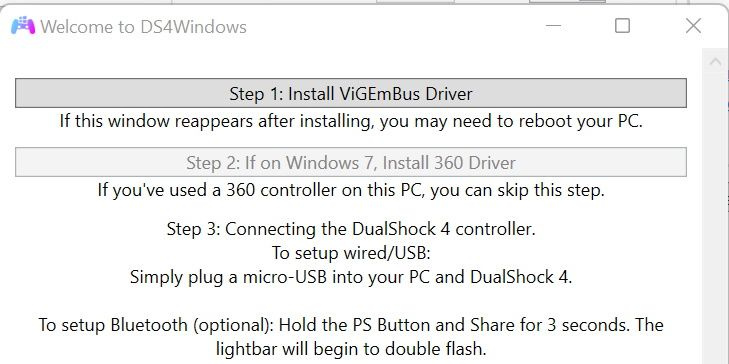
Следующий шаг необязателен, но настоятельно рекомендуется: Установите драйвер HidHide . Это позволит вашей системе скрыть контроллер PS4 или PS5 от других приложений, работающих в вашей системе, чтобы гарантировать, что у вас не будет двойного ввода (как с физического, так и с эмулируемого контроллера).
Последний необязательный шаг — Установите драйвер FakerInput что может быть необходимо для некоторых игр с защитой от мошенничества. Этот драйвер предоставляет приложению виртуальную клавиатуру, относительную и абсолютную мышь для сопоставления клавиатуры и мыши непосредственно на контроллере.
Конфигурация профиля в DS4Windows
После установки всех необходимых и дополнительных драйверов выберите Законченный кнопка для открытия главного окна приложения. В правом нижнем углу нажмите кнопку Начинать и ваш подключенный контроллер PS4 или PS5 теперь должен отображаться как устройство ввода. Если Выбранный профиль вариант показывает По умолчанию в раскрывающемся списке вы все настроили правильно, и теперь ваш контроллер будет эмулироваться как контроллер Xbox.
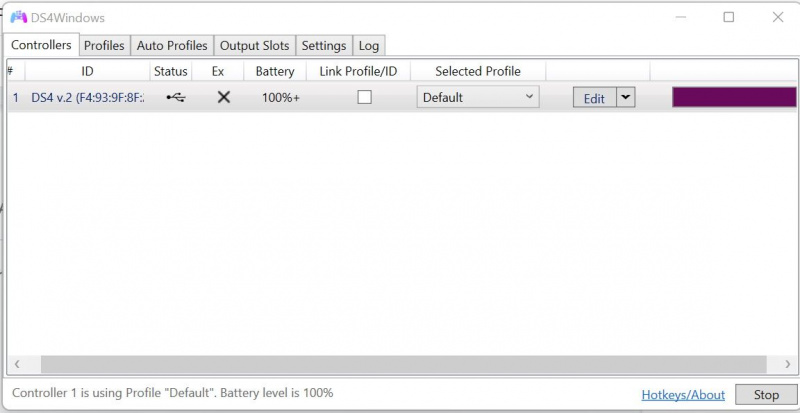
Отсюда у вас есть все настройки для использования контроллера PS4 или PS5 с играми, поддерживающими ввод с контроллера Xbox.
Под Профили Tab вы можете создать новый профиль, который эмулирует ввод с клавиатуры и мыши для тех игр, которые вообще не поддерживают какой-либо контроллер, таких как шутеры от первого лица, что означает, что возможности инструмента безграничны. Более того, DS4Windows поддерживает широкий спектр типов контроллеров, включая контроллеры Nintendo Switch Joy-Con и Pro.
Если вы обнаружите, что ваш компьютер не может распознать ваш контроллер, рассмотрите возможность обновления до одного из лучшие контроллеры ПК .
Наслаждайтесь своими старыми компьютерными играми с помощью контроллера PlayStation
DS4Windows позволяет вам использовать выбранный вами контроллер консоли на вашем ПК независимо от возраста или жанра игры, в которую вы хотите играть.
Существует ряд инструментов, которые могут еще больше расширить эту область, позволяя вам использовать практически любое устройство в качестве геймпада на вашем ПК, чтобы действительно проверить пределы возможного.
телефон Android не подключается к компьютеру
